ご利用簡単ガイド
※Webブラウザ用画面に基づいて説明しています。
- 1)Webブラウザのアドレス欄に下記のアドレスを入力し、「Enter」キーを押します。
-
ログイン画面:https://www.renraku-dayo.jp/user/
※携帯電話・スマートフォン用ログイン画面:http://www.renraku-dayo.jp/user/i/

- 2)ログインID、ログインパスワードを入力し、ログインしてください。
-
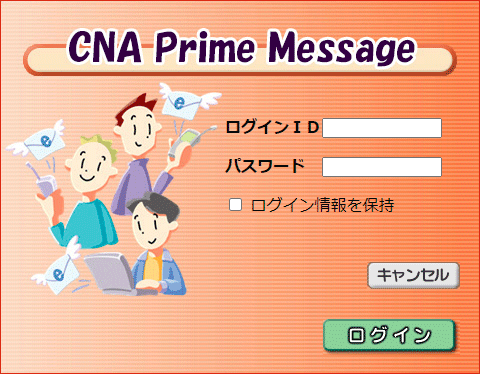
- 3)ログインできたら、最初に送信者情報を設定します。
-
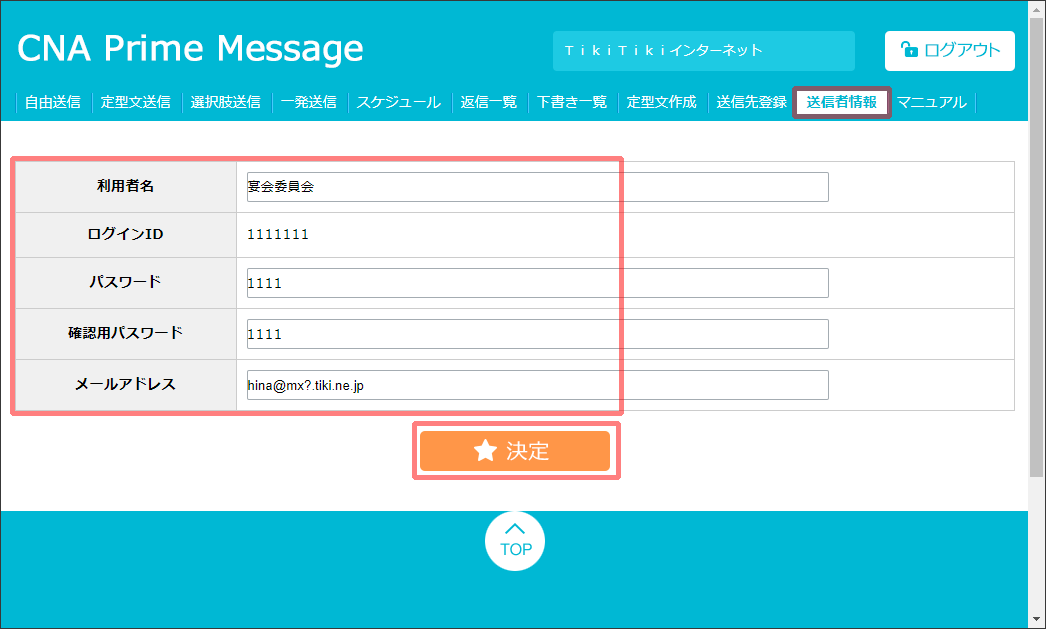
※「利用者名」は、メールの本文に差出人名として記載されますので、分かりやすい名前を入力します。
- 4)送信先登録をクリックして、宛先の登録をします。
-
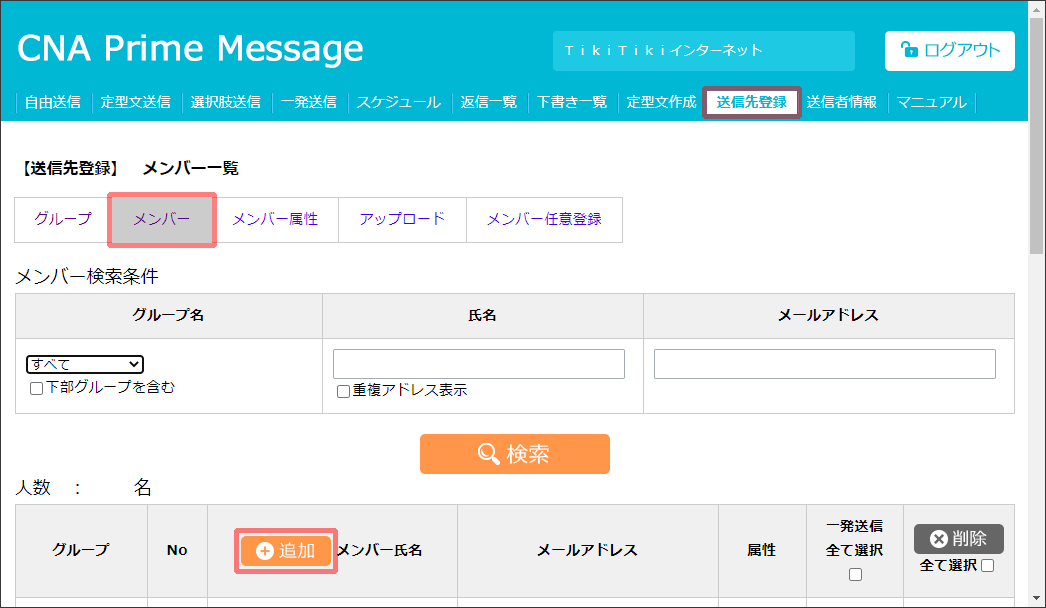
- ※ここでは、「メンバー」をクリックして登録を行います。
- ※CSVファイルを使って同時に複数のアドレスを登録する場合や、グループを作成する場合は、マニュアルを参考にしてください。
- 5)登録の際は、メールアドレスの他、「姓」「名」両方を登録してください。
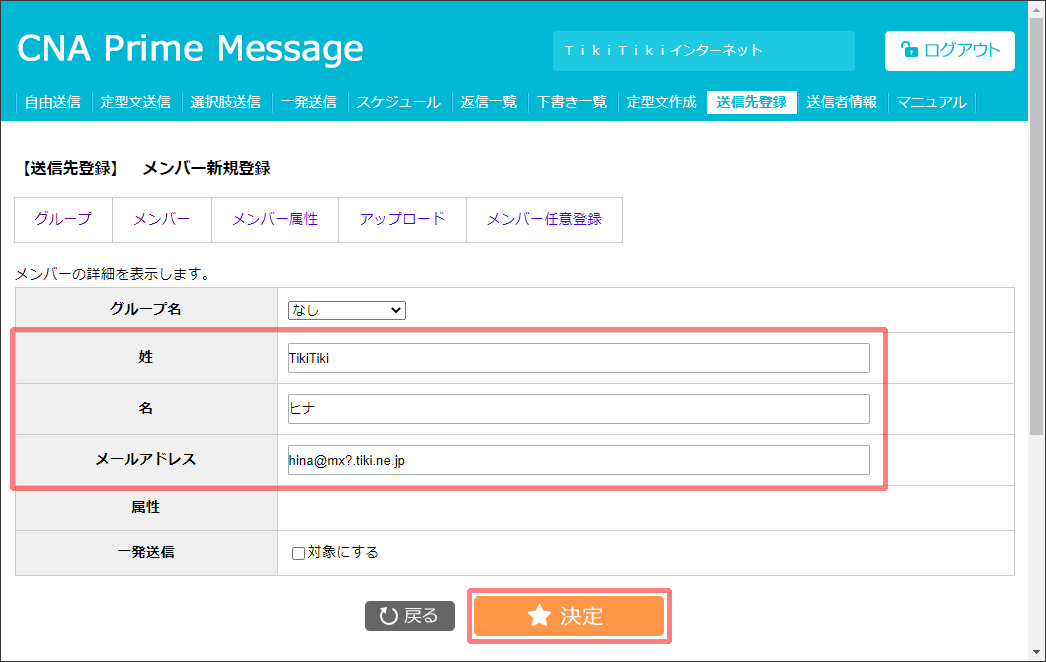
- 6)確認画面が表示されたら、[OK]ボタンをクリックします。
-
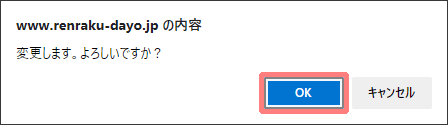
- 7)登録ができたら、送信します。「自由送信」をクリックして、送信者にチェック。件名と本文を入力したら、[送信]ボタンをクリックします。
-
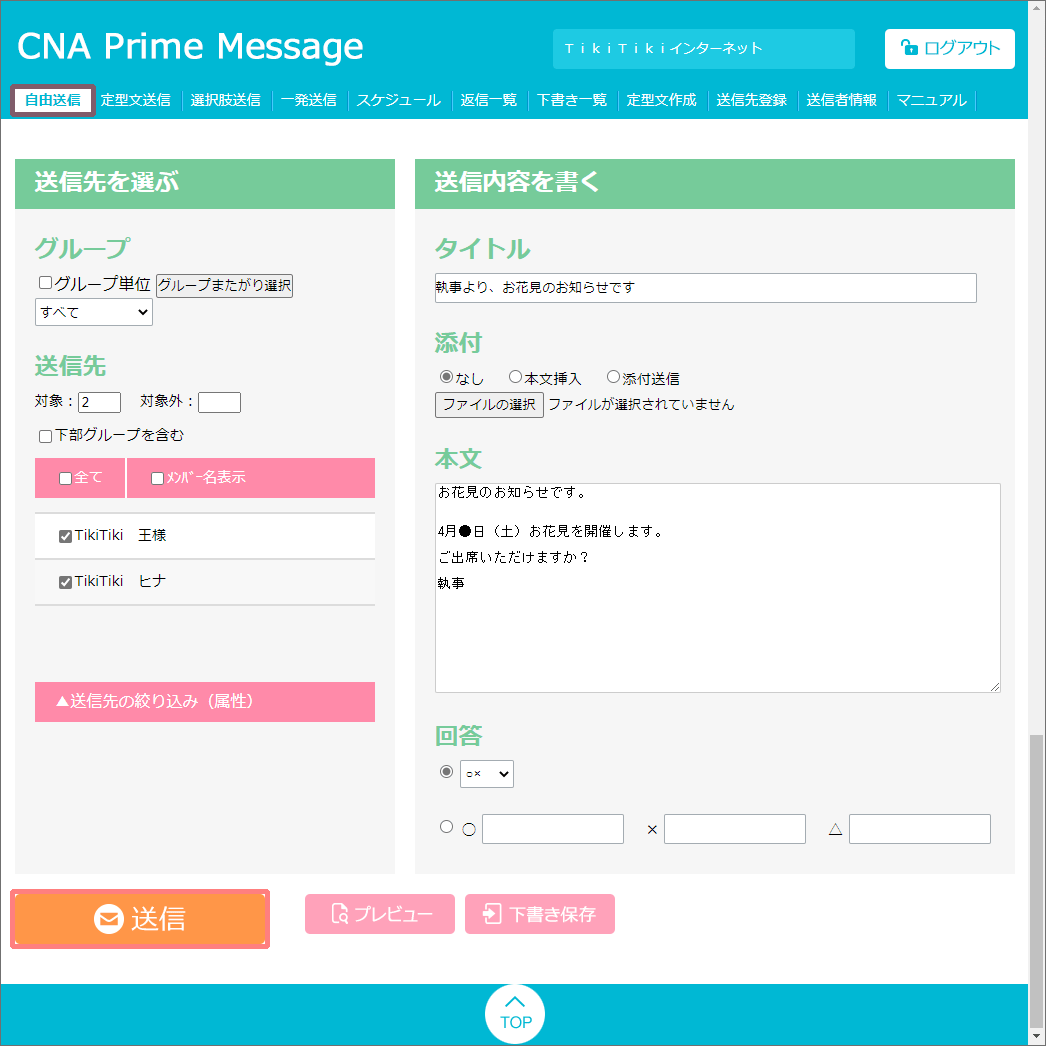
- ※送信先のメールアドレスにはrenraku@renraku-dayo.jpからメールが届きます。携帯電話宛の場合は、あらかじめ拒否設定を解除するように伝えてください。
- ※タイトルに送信者名を記載すると、送信先の方は誰からのメールか分かりやすくなります。
- 8)renraku@renraku-dayo.jpからのメールが届きます。本文に記載されたホームページにへアクセスしてください。
-
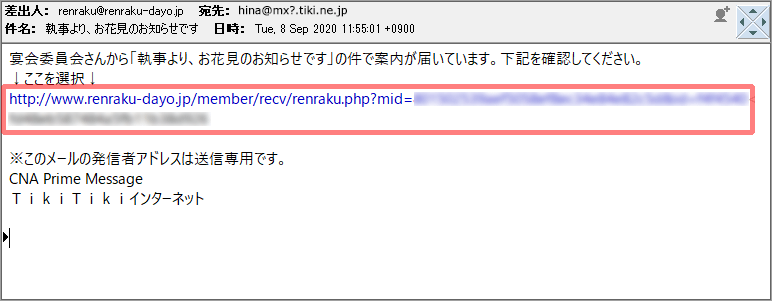
- 9)表示されたページで、回答します。
-
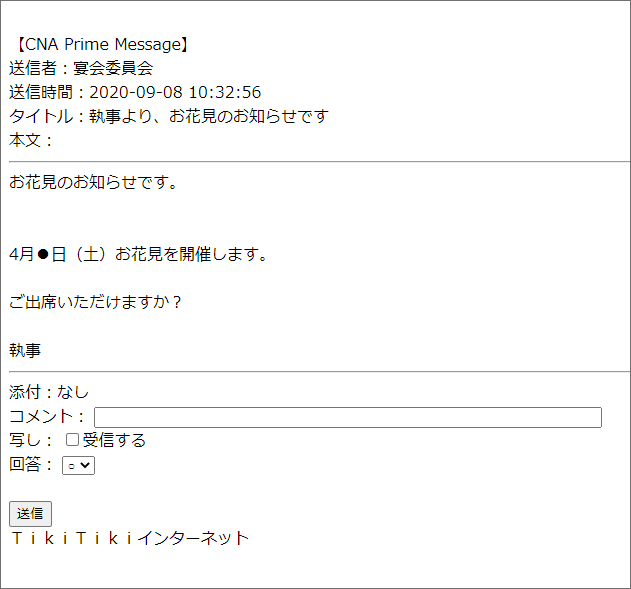
※「写し:受信する」にチェックを入れると、回答した内容を受信できます。
- 10)全員の回答が終わると、送信者に回答がそろった内容のメールが届きます。
-

- 11)「連絡だよ、回答集合」にログインして結果を確認します。
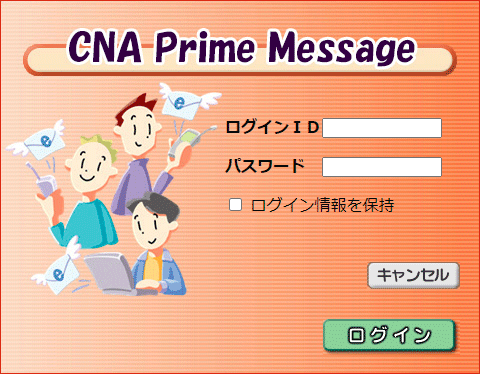
- 12)「返信一覧」をクリックすると、回答結果を確認できます。
-
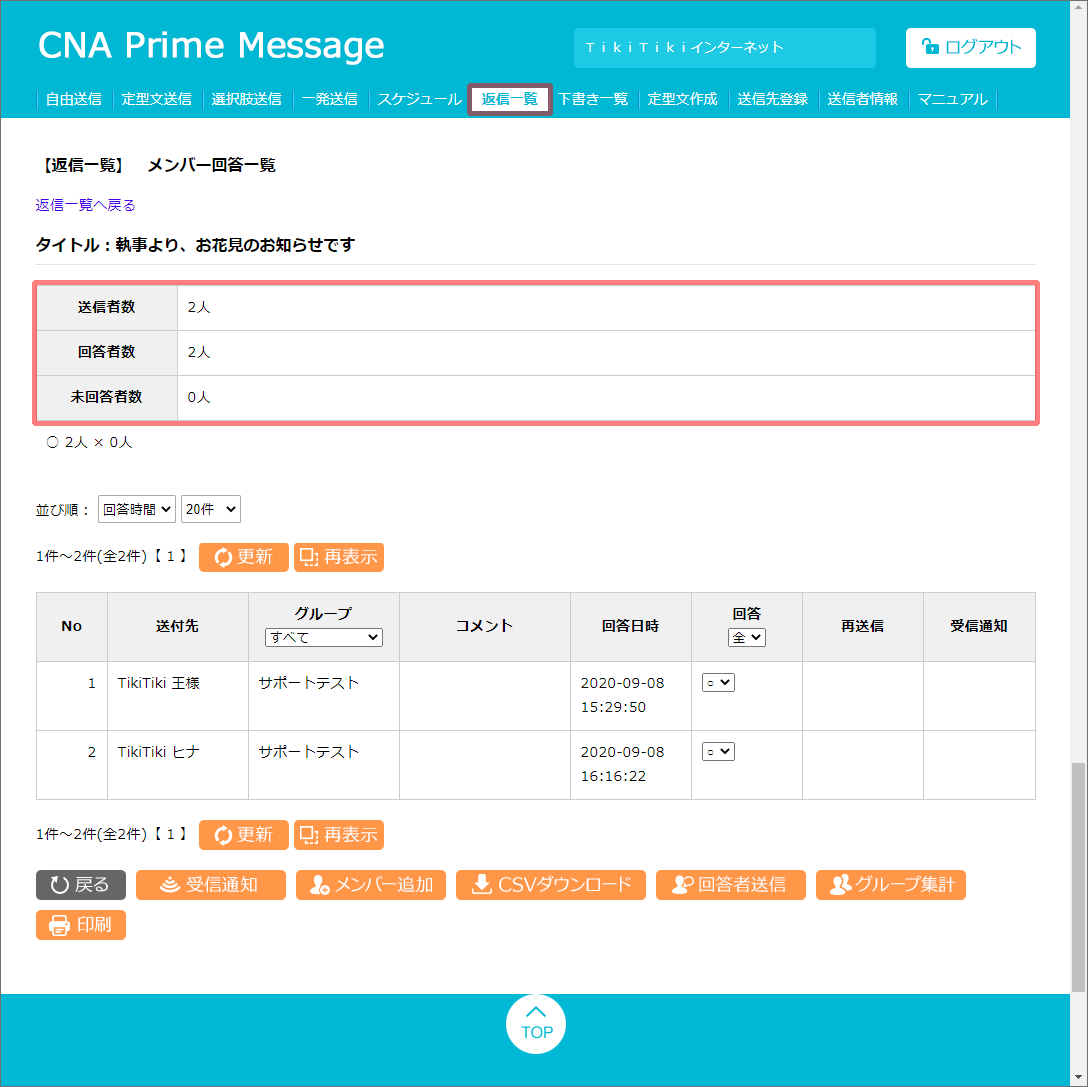
- ※回答がそろっていない場合でも、集計結果を確認できます。
- ※未回答者に再送信を行うこともできます。
その他詳しい使い方は、お申込後、ログインするとマニュアルをご確認いただけます。
※Adobe Readerが必要です。
- 料金表示について
- ※料金は特別の記載がない限りすべて税込価格です。
また、ご請求額に1円未満の端数が生じた場合、その端数を切り捨ててご請求させていただきます。
